- Datenwiederherstellung
- Datenwiederherstellung für PC
- Datenwiederherstellung für Android
- Datenwiederherstellung für iPhone/iPad
- Für Android entsperren
- Für iPhone/iPad entsperren
- Android-Systemreparatur
- iPhone/iPad-Systemreparatur
Aktualisiert von Tom am 1. Juni 2022, 18:42 Uhr
Die Galaxy S-Serie ist seit ihrer Veröffentlichung im Jahr 2010 12 Jahre alt. Sie ist eine der besten Mobiltelefonserien mit mehr als 10 Modellen, darunter S1, S2, S3, S4, S5, S6, S7, S8, S9, S10 , S20, S21 und S22.
Wie andere Smartphones verliert auch das Samsung Galaxy S häufig auf dem Gerät gespeicherte Textnachrichten. Sie löschen beispielsweise einige Spam-Mails aus Ihrem SMS-Posteingang und stellen dann fest, dass Sie versehentlich wichtige Textnachrichten gelöscht haben. Oder Sie aktualisieren oder setzen Ihr Telefon ohne Backup zurück und können keine SMS-Texte finden. Unabhängig von der Ursache ist es möglich, den SMS-Text und die Sende- oder Empfangsnummer auf Ihrem Samsung Galaxy-Telefon abzurufen.
Laden Sie die Samsung Text Recovery App herunter, um mit der Dokumentenwiederherstellung zu beginnen.
Kostenlose Testversion für Win Kostenlose Testversion für Mac

Samsung bietet einen Samsung Cloud-Dienst an, der die Wiederherstellung von Text auf Telefonen der Galaxy S-Serie einfach und unkompliziert macht. Sie müssen lediglich sicherstellen, dass die Textnachrichten Ihres Mobiltelefons synchronisiert und über die Samsung Cloud gesichert werden. Anschließend können Sie Textnachrichten mit dieser Methode wiederherstellen.
Diese Arbeit ist relativ einfach in der Bedienung:
1. Entsperren Sie Ihr Galaxy-Telefon und öffnen Sie die App „Einstellungen“.
2. Klicken Sie auf Konto & Sicherung > Samsung Cloud > Wiederherstellen.
3. Klicken Sie, um die Nachricht auszuwählen.
4. Klicken Sie auf „Jetzt wiederherstellen“, um die Wiederherstellung abzuschließen.
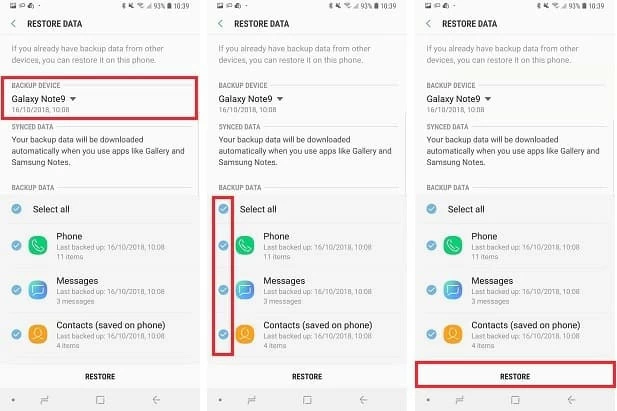
Nachdem Sie die oben genannten Vorgänge ausgeführt haben, können Sie verlorene oder gelöschte Nachrichten auf Ihrem Telefon wiederherstellen. Das größte Merkmal dieser Vorgänge besteht darin, dass Sie Texte vom Samsung Galaxy ohne Computer wiederherstellen können.
Wenn Sie über die Smart Switch-App von Samsung ein lokales Backup auf Ihrem Computer haben, können Sie gelöschte Textnachrichten mithilfe der Wiederherstellungsfunktion der Smart Switch-App von Samsung ganz einfach auf Ihrem Samsung-Telefon wiederherstellen.
1. Starten Sie Smart Switch auf dem Computer, auf dem Sie Ihre Galaxy-Inhalte gesichert haben.
2. Schließen Sie das Telefon an den Computer an und klicken Sie dann auf „Wiederherstellen“.
3. Warten Sie, bis der Wiederherstellungsvorgang abgeschlossen ist. Wenn Sie ein weiteres Backup wiederherstellen möchten, können Sie auch Ihre wiederherzustellenden Backup-Daten auswählen.
4. Klicken Sie auf dem Mobilgerät auf „Zulassen“ und warten Sie, bis die Wiederherstellung abgeschlossen ist.
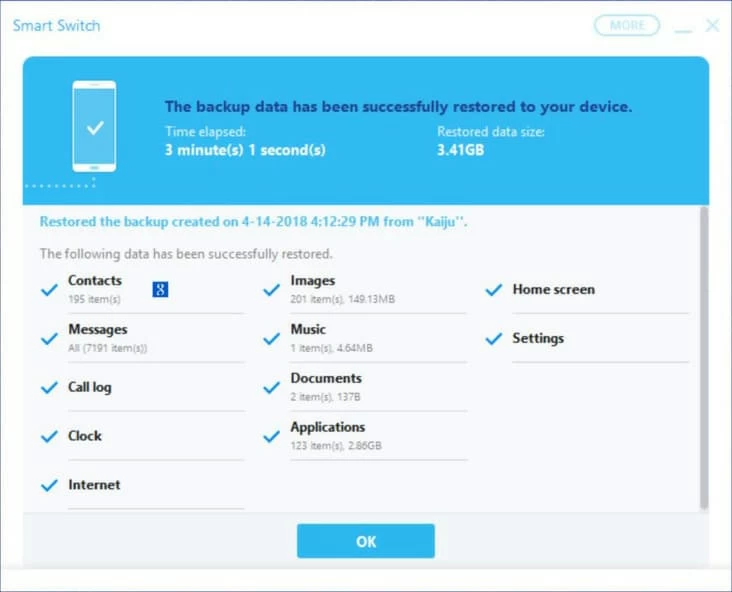
Was wäre, wenn Sie Ihr Gerät nicht gesichert oder synchronisiert hätten? Keine Sorge, als Nächstes stellen wir Ihnen die letzte Methode zum Wiederherstellen von SMS-Texten ohne Samsung Cloud- oder Smart Switch-Backup vor. Sie können diese einfache Methode ausprobieren, um gelöschte SMS aus dem Samsung Galaxy-Speicher wiederherzustellen.
Die verlorenen oder gelöschten SMS-Nachrichten sind immer noch im Telefonspeicher vorhanden, sie können jedoch nicht direkt angezeigt werden. Sie können das Android-Datenwiederherstellungstool verwenden, um die Textwiederherstellung abzuschließen, bevor sie durch den neuen sichtbaren Inhalt überschrieben werden. Bitte laden Sie die Android-Daten herunter und installieren Sie sie Erholung vor Erholung.
Kostenlose Testversion für Win Kostenlose Testversion für Mac
Dies ist ein effektiveres Tool zum Wiederherstellen von Textnachrichten und Gesprächen der Galaxy S8/S9/S10/S20/S21/S22-Serie. Die Software kann auf die SIM-Karte und den Speicher des Mobiltelefons zugreifen und ermöglicht Benutzern die Suche nach gelöschten Dateien über eine leistungsstarke Suchfunktion. Dadurch ist es möglich, Kontakte und alle gelöschten Informationen ohne Sicherung wiederherzustellen.
Nachdem das Android-Datenwiederherstellungstool auf Ihrem Computer installiert ist, können Sie die unten aufgeführten detaillierten Vorgänge zur Textwiederherstellung ausprobieren.
1. Nachdem Sie die Android Data Recovery-App geöffnet haben, verbinden Sie das Samsung-Telefon mit dem Computer.
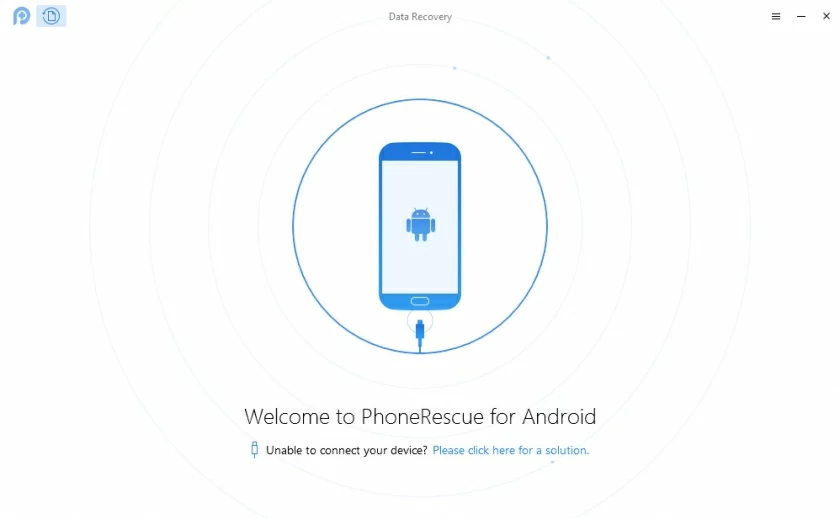
2. Nachdem der Computer das Gerät erkannt hat, wählen Sie im Wiederherstellungsdateiformat „Nachrichten“ aus.
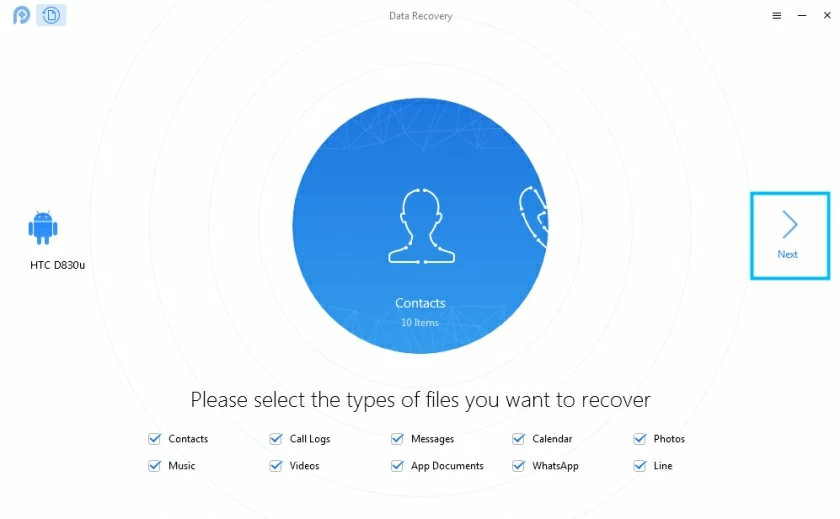
3. Klicken Sie zum Aufrufen auf „Weiter“. Wenn Sie Ihr Samsung-Gerät rooten, wird „Deep Scan“ sofort gestartet. Wenn kein Root vorhanden ist, rootet die App Ihr Gerät. Nachdem das Rooten abgeschlossen ist, wird der Scanvorgang wie in der Abbildung unten gezeigt durchgeführt. Der gesamte Vorgang kann einige Minuten dauern. Bitte haben Sie etwas Geduld.
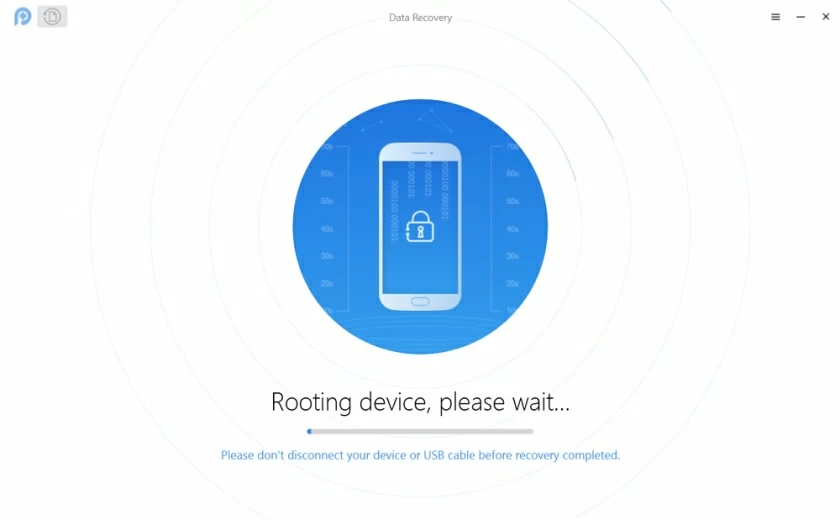
4. Wählen Sie die gelöschten Textinformationen aus, um die Wiederherstellung abzuschließen (Sie können vor der Wiederherstellung eine Vorschau des Textinhalts anzeigen).
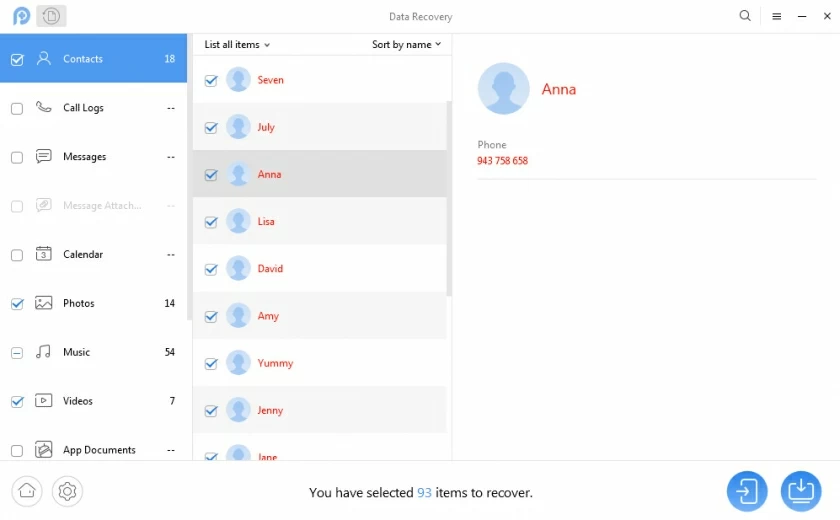
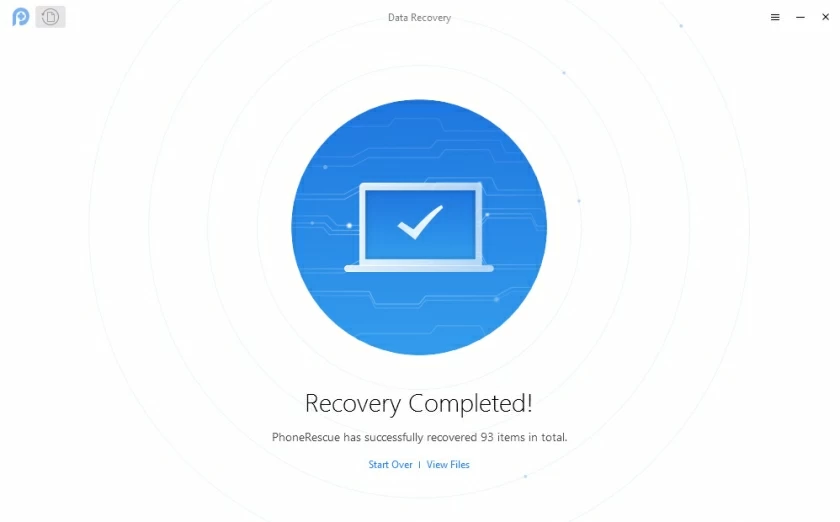 Diese Android-Datenwiederherstellungs-App unterstützt alle Samsung Galaxy-Modelle: Samsung Galaxy S, Samsung Galaxy S Plus, Samsung Galaxy S Advance, Samsung Galaxy S II, Samsung Galaxy S III, Samsung Galaxy S4, Samsung Galaxy S5, Samsung Galaxy S6, Samsung Galaxy S6 Rand, Samsung Galaxy S6 Rand+, Samsung Galaxy S7, Samsung Galaxy S7 Rand, Samsung Galaxy S7 Active, Samsung Galaxy S8, Samsung Galaxy S8+, Samsung Galaxy S9, Samsung Galaxy S9+, Samsung Galaxy S10, Samsung Galaxy S10+, Samsung Galaxy S10e, Samsung Galaxy S20, Samsung Galaxy S20+, Samsung Galaxy S20 Ultra, Samsung Galaxy S21, Samsung Galaxy S21 Fe, Samsung Galaxy S21 Ultra, Samsung Galaxy S22, Samsung Galaxy S22+, Samsung Galaxy S22 Ultra usw.
Diese Android-Datenwiederherstellungs-App unterstützt alle Samsung Galaxy-Modelle: Samsung Galaxy S, Samsung Galaxy S Plus, Samsung Galaxy S Advance, Samsung Galaxy S II, Samsung Galaxy S III, Samsung Galaxy S4, Samsung Galaxy S5, Samsung Galaxy S6, Samsung Galaxy S6 Rand, Samsung Galaxy S6 Rand+, Samsung Galaxy S7, Samsung Galaxy S7 Rand, Samsung Galaxy S7 Active, Samsung Galaxy S8, Samsung Galaxy S8+, Samsung Galaxy S9, Samsung Galaxy S9+, Samsung Galaxy S10, Samsung Galaxy S10+, Samsung Galaxy S10e, Samsung Galaxy S20, Samsung Galaxy S20+, Samsung Galaxy S20 Ultra, Samsung Galaxy S21, Samsung Galaxy S21 Fe, Samsung Galaxy S21 Ultra, Samsung Galaxy S22, Samsung Galaxy S22+, Samsung Galaxy S22 Ultra usw.
Laden Sie die Samsung Text Recovery App herunter, um mit der Dokumentenwiederherstellung zu beginnen.
Kostenlose Testversion für Win Kostenlose Testversion für Mac